Populære udbydere

ÆGTE FRI tale

4,6/5 baseret på 1.403 Trustpilot anmeldelser
-
Ingen binding, ingen gebyrer
-
Nordens stærkeste netværk
-
Danmarks bedste kundeservice

Første måned til 0,-

4,7/5 baseret på 1.136 Trustpilot anmeldelser
-
Gratis oprettelse
-
Ingen binding
-
Ingen gebyrer
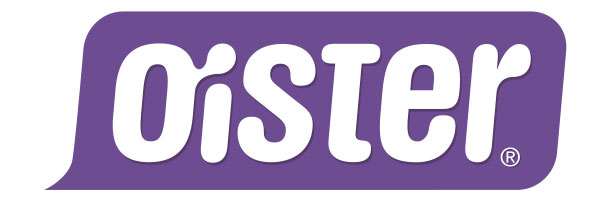
Ekstra EU data!

4,1/5 baseret på 21.865 Trustpilot anmeldelser
-
Ingen binding
-
Bedst til prisen
-
Virker i hele EU
Brug din mobil som et WiFi-hotspot
-
Indholdsfortegnelse
5 punkter
-
Læsetid
1 minutter
-
Siden er opdateret
22/10-2024
Vil du gerne vide, hvordan du kan bruge din mobil som et WiFi-hotspot? Så skal du bare læse med videre her i denne artikel. Vi har nemlig lavet en guide, der hurtigt kan få dig i gang med at dele din internetforbindelse fra din smartphone til andre enheder.
Brug din mobiltelefon som et WiFi-hotspot
Det kan være fordelagtigt at gøre brug af sin mobiltelefon som et WiFi-hotspot sommetider. På denne måde kan du nemlig dele din internetforbindelse til andre enheder som eksempelvis en tablet, en computer eller noget helt tredje. Hvis du ikke har en internetforbindelse i nærheden, men har brug for at gå på internettet via din computer, så kan det være rigtig smart at gøre brug af sit WiFi-hotspot. Der er mulighed for at bruge dette med både Android, iOS eller Windows. Vær opmærksom på at hvis du bruger WiFi-hotspot ofte, så kan det bruge rigtig meget data. Det er derfor vigtigt at være opmærksom på dette, så du ikke bruger al din data fra dit mobilabonnementpå en gang eller meget hurtigt - eller ender op med en rigtig dyr regning, når måneden er gået. I denne artikel guider vi dig, så du nemt og hurtigt kan aktivere dit WiFi-hotspot, hvad enten du har en iPhone eller Android telefon.
WiFi-hotspot og Android
Det er nemt og hurtigt at begynde og bruge sit WiFi-hotspot, hvis du er ejer af en Android-telefon. Du skal blot gøre følgende:
- Indstillinger
- Trådløst Netværk
- Vælg enten Indstillinger for bærbart WiFi-hotspot, Internetdeling og bærbart hotspot eller Mobilt AP. Valgmuligheden kommer an på, hvad for en telefon, som du har.
- Vælg en af de ovenstående muligheder
- Nu vil hotspottet være aktiveret
Husk at det er en god idé at sætte en adgangskode på dit WiFi-hotspot, så alle ikke bare kan bruge løs af det. Det kan du gøre ved hjælp af indstillingerne på din telefon. Når du har aktiveret hotspottet og eksempelvis skal bruge det på din computer, så skulle du meget gerne kunne finde forbindelsen via internettet. Du skal nemlig bare vælge WiFi-hotspottet, og så kan du surfe løst på internettet på din computer.
WiFi-hotspot og iPhone
Hvis du gerne vil bruge din iPhone som et mobilt hotspot, så kan det også sagtens lade sig gøre. Du kan gøre det således:
- Indstillinger
- Internetdeling - husk at aktiver det
Hvis du ikke kan finde kategorien internetdeling, så skal du enten tage fat i din manual eller ringe til din udbyder for at se, om de kan hjælpe dig. Der vil være en adgangskode, som du kan ændre, hvis du gerne vil lave den om. På denne måde er der ikke nogen andre, der kan få adgang til dit WiFi-hotspot. Når hotspottet er aktiveret, skal du blot vælge denne forbindelse via din tablet, computer eller andet.
Populære udbydere

ÆGTE FRI tale

4,6/5 baseret på 1.403 Trustpilot anmeldelser
-
Ingen binding, ingen gebyrer
-
Nordens stærkeste netværk
-
Danmarks bedste kundeservice

Første måned til 0,-

4,7/5 baseret på 1.136 Trustpilot anmeldelser
-
Gratis oprettelse
-
Ingen binding
-
Ingen gebyrer
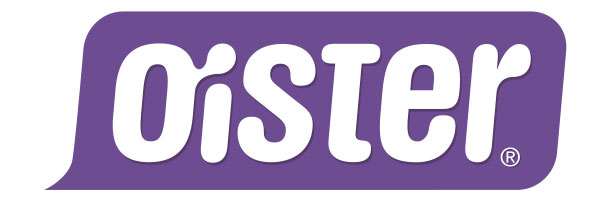
Ekstra EU data!

4,1/5 baseret på 21.865 Trustpilot anmeldelser
-
Ingen binding
-
Bedst til prisen
-
Virker i hele EU
